Wenn Sie mit vielen Anwendungen arbeiten, ist es manchmal notwendig, dass eine Anwendung immer über den anderen Anwendungen erscheint.
Wenn eine Anwendung immer ganz oben erscheint, ist das für verschiedene Zwecke sehr nützlich. Zum Beispiel, wenn Sie eine Überwachung durchführen oder Videos ansehen und gleichzeitig Artikel eingeben wollen.
Leider verfügt Windows noch nicht über diese Funktion. Microsoft hat jedoch ein Dienstprogramm namens PowerToys entwickelt, das genau dies ermöglicht.
Weitere Informationen über Microsoft PowerToys finden Sie unter How to Install Microsoft PowerToys on Windows
Mit PowerToys haben Sie Ihre Anwendungen immer im Griff
Eines der Dienstprogramme von PowerToys ist “Always On Top” die es Ihnen ermöglicht, eine Anwendung, die Sie öffnen, immer über eine andere zu legen.
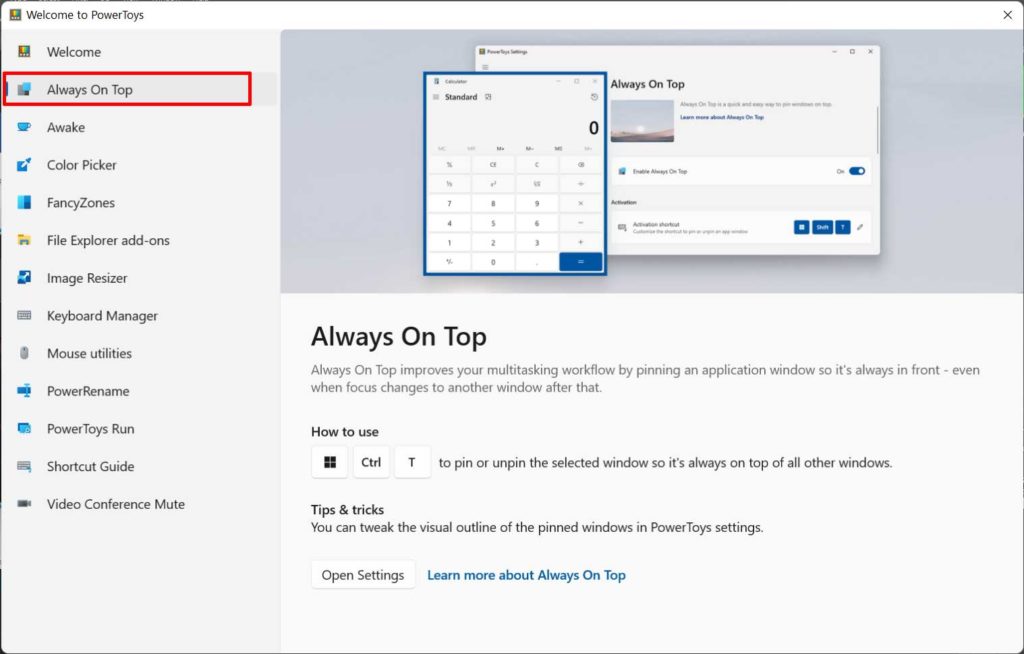
Fenster in den Vordergrund schalten
Um das Fenster zu aktivieren/deaktivieren, so dass es immer im Vordergrund ist oder umgekehrt, können Sie die Tastenkombination (⊞ Win + Strg + T ) verwenden.
Das aktive Fenster hat einen Rahmen, der standardmäßig blau ist.
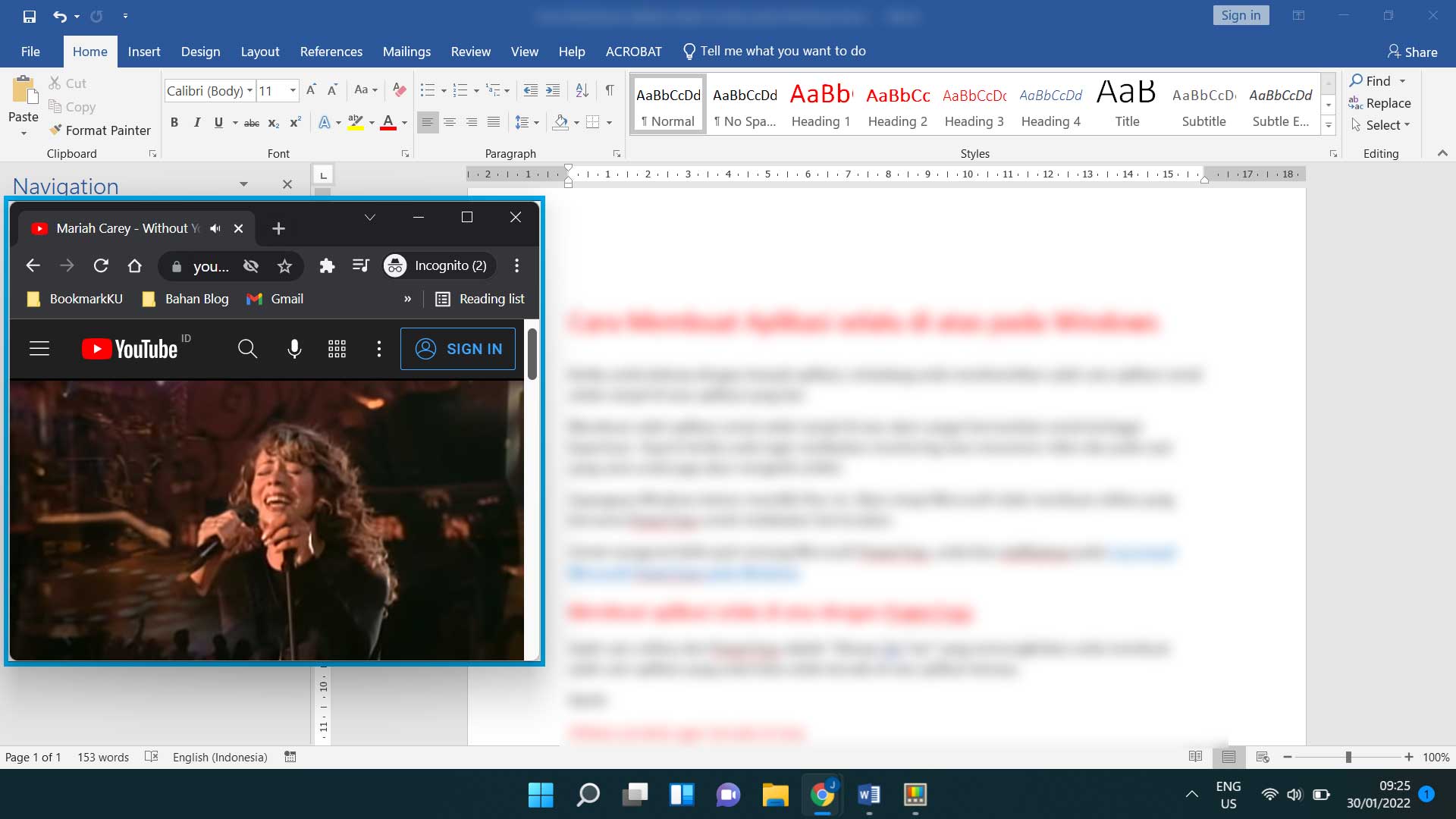
PowerToys Einstellungen
Sie können Ihre eigenen Einstellungen vornehmen, indem Sie die Einstellungen von PowerToys öffnen, indem Sie auf die Schaltfläche „Open Settings“ klicken.
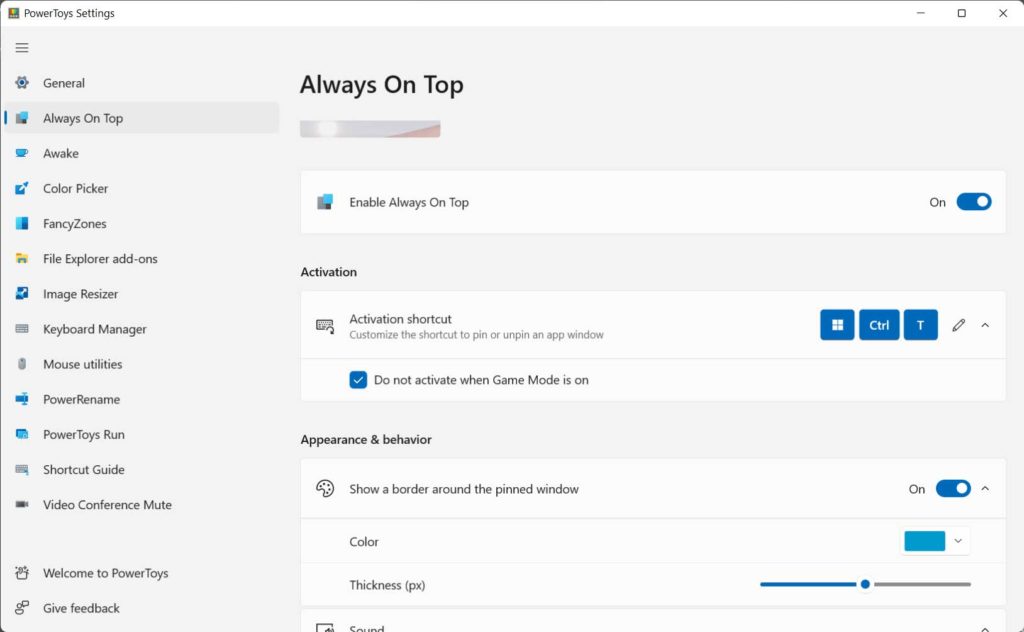
| Einstellung | Beschreibung |
| Activation shortcut | Der anpassbare Tastaturbefehl zum Aktivieren oder Deaktivieren der Funktion „Immer im Vordergrund“ für dieses Fenster |
| Do not activate when Game Mode is on | Verhindert, dass die Funktion aktiviert wird, wenn aktiv ein Spiel auf dem System gespielt wird |
| Color | Die Farbe des Hervorhebungsrahmens |
| Border thickness (px) | Die Dicke des Hervorhebungsrahmens – Gemessen in Pixeln |
| Play a sound | Ein kleiner Warnton wird abgespielt, um Sie darauf aufmerksam zu machen. Aktivieren und Deaktivieren sind unterschiedlich, so dass Sie dies erkennen können. |
| Excluded apps | Fügen Sie den Namen der Anwendung oder einen Teil des Namens pro Zeile hinzu (wenn Sie z. B. Notepad hinzufügen, werden sowohl Notepad.exe als auch Notepad++.exe gefunden; um nur Notepad.exe zu finden, fügen Sie die Erweiterung .exe hinzu) |

